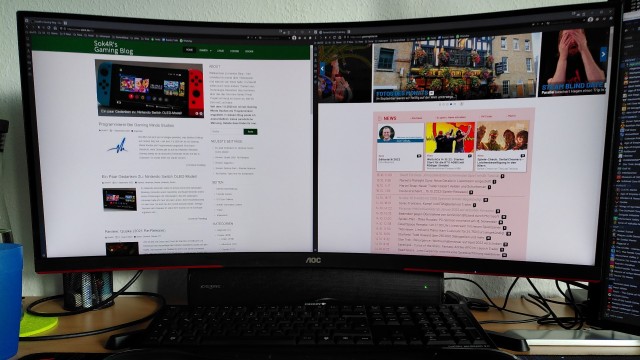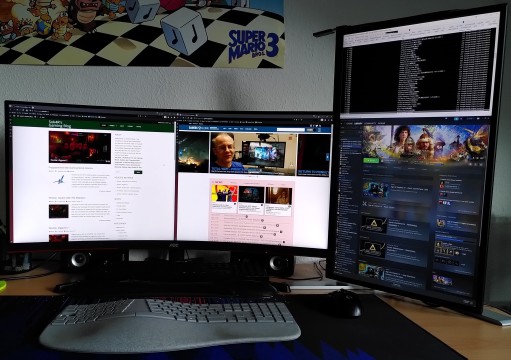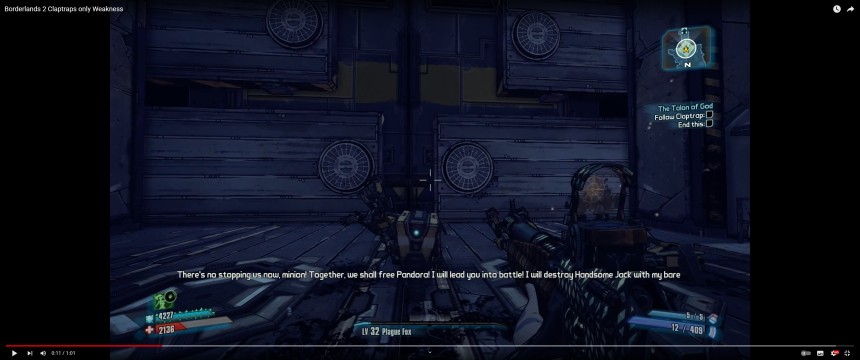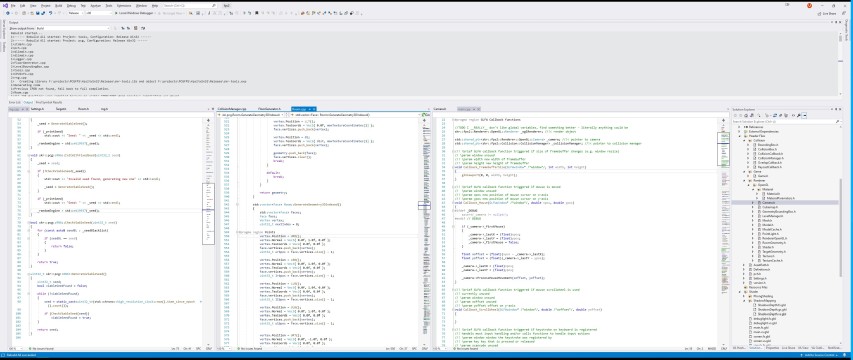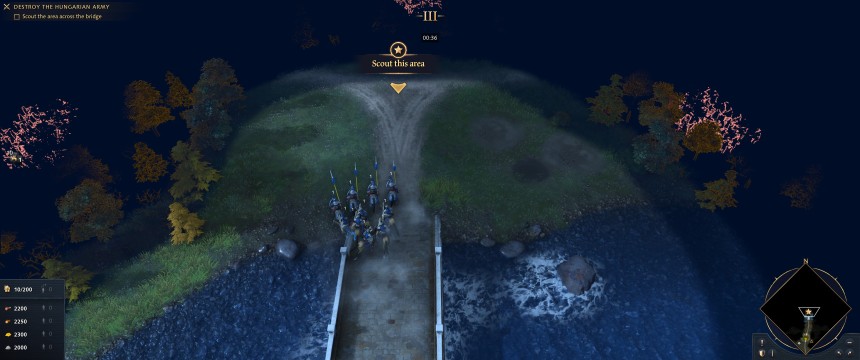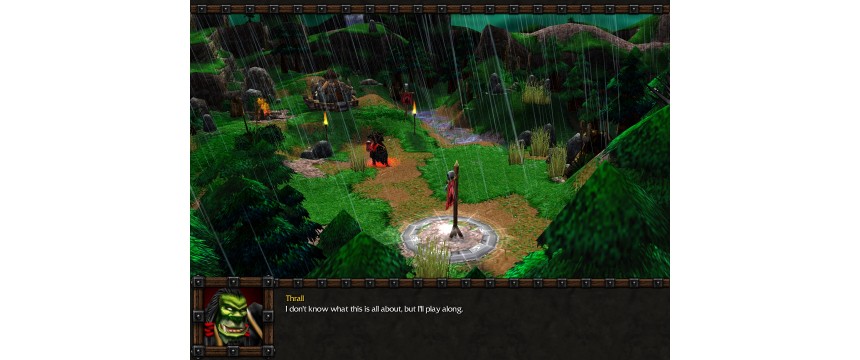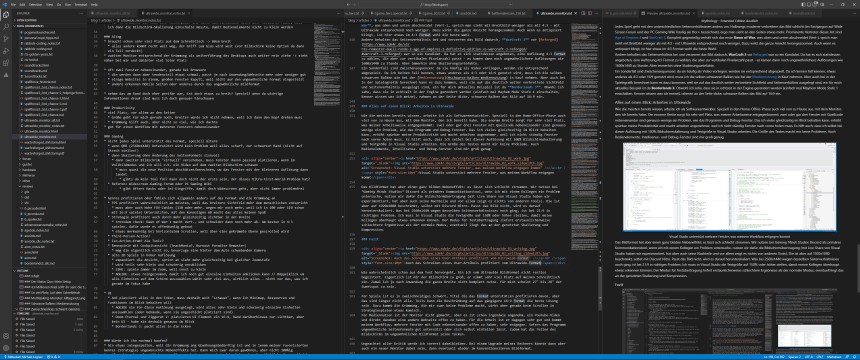Manche Entscheidungen trifft man nicht freiwillig. Als Anfang November 2021 mein knapp ein Jahr alter Zweitmonitor überraschend den Geist aufgab und als nicht wirtschaftlich reparierbar deklariert wurde, Stand ich vor einer Wahl: Ihn nur ersetzten oder in die Zukunft investieren und mir einen größeren Bildschirm kaufen? Ich liebäugelte schon eine Weile mit einem Monitor im Ultrawide-Format, konnte aber nie selbst einen ausprobieren. Meine Grafikkarte stieß mit der bisher genutzten WQHD-Auflösung in aktuellen Spielen bereits an ihre Grenzen. Aufrüsten in dieser Hinsicht war nicht eingeplant, zumal das nur einen Rattenschwanz an weiteren Upgrades nach sich ziehen würde, dass ich gleich einen komplett neuen Rechenknecht kaufen konnte.
Nach einigem Überlegen habe ich mich für die Zukunftsvariante entscheiden und einen Monitor von AOC mit der griffigen Bezeichnung CU34G3S erstanden. Nach fast einem Jahr Nutzung möchte ich euch von meinen Erfahrungen mit dem überbreiten Format berichten.
Dieser Artikel erschien auch auf GamersGlobal. Danke an Admiral Anger und Q-Bert für das Feedback und Korrekturlesen
Inhalt
- Inhalt
- Der Status Quo: Mein Setup
- 4,9 Millionen Pixel sollt‘ ihr sein: die technischen Daten
- So viel Platz: Auf dem Schreibtisch
- Multitasking-Monster: Alltagsnutzung
- Schwarze Balken: Mediennutzung
- Alles auf einen Blick: Arbeiten in Ultrawide
- Zweischneidiges Schwert: Gaming
- Fazit
Der Status Quo: Mein Setup
Mein Setup ist eigentlich relativ simpel: Ich habe zwei Monitore, einen direkt vor mir und den zweiten nach rechts versetzt. Ich nutze den Primären vor allem zum Arbeiten und Spielen. Auf dem zweiten sind dann zusätzliche Informationen, sei es mein Steam-Client, Thunderbird, foobar2000 für Musik oder ein zweites Browserfenster mit Stream oder (längeren) YouTube-Videos, die nebenherlaufen. Mit drei Monitoren habe ich experimentiert, aber da ich die zusätzliche Fläche nicht produktiv nutze, verzichte ich darauf. Ein größerer, primärer Monitor bringt mir mehr als ein weiterer, zu dem ich den Kopf drehen müsste.
Wichtig ist mir Höhenverstellbarkeit, so gut wie jeden meiner Monitore stelle ich ganz nach unten. Ich mag es, wenn ich am PC leicht nach unten schaue. Meinen primären Monitor hochkant auszurichten ist für mich deshalb kein Thema. Noch weniger das vertikale Stapeln mehrerer Monitore, was ich schon gesehen habe. Im Sitzen nach oben zu schauen ist für mich eine Tortur, die ich meinem Nacken ersparen will.
Dazu drehe ich meinen Kopf nur ungern, weshalb ich aktuell meinen zweiten Bildschirm, einen 27" Bildschirm mit 2560×1440 Pixel Auflösung (vormals mein primärer Monitor), hochkant gedreht habe. Zwar nutze ich den obersten Bereich nur selten, wobei das nur circa ein Viertel des Bildschirms ausmacht. Früher habe ich ihn in der Breite aber nur bis etwa zur Hälfte angenehm nutzen können, insofern ist es eine Verbesserung.
4,9 Millionen Pixel sollt‘ ihr sein: die technischen Daten
Äußerlich entspricht der Monitor dem Standard-Gamer-Design: Schwarz und Rot sind die einzigen Farben, es werden relativ aggressive Winkel verwendet, vor allem auf der Rückseite. Da ich sie aber nie sehe, stören sie mich nicht weiter. Es gibt keine zusätzliche Beleuchtung oder ähnlichen Schnickschnack. Beim Panel dachte ich zuerst, dass es randlos verbaut ist. Dem ist aber nicht so, der Bildschirm hat einen ca. 5mm dicken Rand. Allerdings ist er nicht extra abgesetzt, der Bildschirm hat eine komplett glatte Oberfläche. Der untere Rand ist breiter, da dort die Knöpfe für das On-Screen-Display (OSD) untergebracht sind.
AOC verbaut ein VA-Panel, das oft in gekrümmten Bildschirmen verwendet wird. Es ist ein Mittelweg aus den schnellen, aber in der Bildqualität schlechten TN-Panels und den blickwinkelstabilen, dafür langsamen IPS-Panels. Da ich kein Künstler bin reicht mir die Farbtreue, auch die Blickwinkelstabilität geht völlig in Ordnung, da ich fast nur frontal vor dem Bildschirm sitze. Die Zeiten im Studium, in denen ich meinen Bildschirm als Fernseher-Ersatz mit nutzte, sind schon eine Weile vorbei. Das verbreitete Problem mit schnellen Bewegungen ist mir nicht aufgefallen, eventuell bin ich dafür nicht empfindlich.
Das Panel löst in 3440×1440 Pixel auf, ist also im Vergleich zu meiner bisher genutzten WQHD-Auflösung nur breiter, dadurch ergibt sich das geänderte Seitenverhältnis von 21:9. Die gut ein Viertel mehr Pixel muss die Grafikkarte zusätzlich schaffen. Als Notlösung kann ich auch auf WQHD zurück gehen, ohne Skalierungsartefakte zu bekommen – dafür dann mit schwarzen Balken links und rechts.
Das Panel aktualisiert sich mit 165 Hz, unterstützt AMD FreeSync und ist laut Hersteller als kompatibel zu Nvidias GSync. Der Grafiktreiber behauptet zwar bis heute etwas anderes, aber die variable Bildwiederholrate lief bei mir bisher ohne Probleme. Und ich will sie auch nicht mehr missen, da meine Nvidia Geforce RTX 2070 Super die für die optimale Ausnutzung notwendigen 165 Bilder pro Sekunde in den wenigsten Titeln erreicht.
Horizontal Scrollen sieht auf der gekrümmten Oberfläche des Bildschirms zuerst etwas merkwürdig aus
Neben der Größe ist die Krümmung das auffälligste Merkmal, und die hat es in sich. Ich habe nur kurze Erfahrungen mit ähnlichen großen, flachen Panels, vor allem in Anspielstationen auf der GamesCom. Und die waren mir alle zu groß (oder ich zu nahe dran, oder beides). Für einen Schirm dieser Größe kam deshalb nur einer mit Krümmung in Frage. Beim CU34G3S ist sie mit 1000R angegeben, dies entspricht der Krümmung eines Vollkreises mit einem Radius von 1000 Millimetern. Dies ist eine verhältnismäßig starke Krümmung, die meisten Monitoren in dieser Größe haben 1500R (Radius 1,5 Meter). Je kleiner also der R-Wert, desto stärker die Krümmung! Und das sieht man in bestimmten Stellen deutlich. Wenn ich Fenster verschiebe oder in einem Strategiespiel horizontal scrolle, ist der Eindruck zuerst etwas merkwürdig, weil sich das Bild auf der gekrümmten Fläche verschiebt. Mit der Zeit konnte ich mich daran gewöhnen.
Als Extras hat der Bildschirm ein USB-Hub eingebaut, aber nur mit zwei Anschlüssen, was mir zu wenig ist. Ich nutze sie einen Bluetooth-Dongle und mein kabelloses Headset, schließe ich sie an meinen Rechner neben meinem Schreibtisch an, ist der Empfang deutlich schlechter. Nur als Notlösung taugen die beiden integrierten Lautsprecher. Stattdessen nutze ich den Klinken-Ausgang, woran ich eine kleine Soundbar angeschlossen habe. Dadurch kann ich sie auch nutzen, wenn ich mein Notebook per HDMI anschließe. Der Monitor nimmt Bilder über einen DisplayPort in Version 1.4 oder zwei HDMI 2.0 an.
Das OSD war für mich sofort vertraut, da ich schon mehrere Monitore des Herstellers verwendete und es sich kaum verändert hat. Über vier Tasten unten am Monitor wird navigiert und alles eingestellt. Auf Dauer wäre das etwas umständlich, aber da ich es nur selten nutze, kann ich damit leben. Es gibt voreingestellte Profile für das Panel, von denen ich aber keines nutzen, weil sie mir alle zu grell sind. Ich habe die Helligkeit des Monitors auf nur 25% herunter gestellt, alles andere ist meinen Augen schon zu hell.
So viel Platz: Auf dem Schreibtisch
Schon bei der Lieferung wurde mir klar: Hier habe ich ein imposantes Gerät vor mir. Das hat sich beim Auspacken bestätigt, der Bildschirm ist wie erwartet sehr breit, aber die Wirkung lässt sich kaum in Worte fassen. Speziell als ich das erste Mal davor saß, hat mich den Eindruck fast erschlagen.
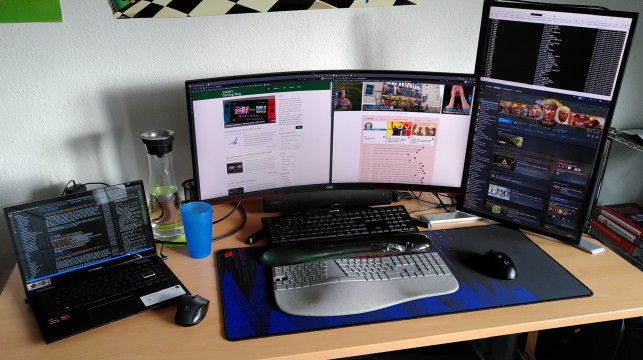
Mein Schreibtisch ist mit 160×80 cm nicht gerade klein, wird vom Ultrawide Monitor aber geradezu dominiert; für vieles andere ist kein Platz mehr
Ein Gerät von diesem Format braucht entsprechend Platz. Selbst mit der Krümmung ist der Schirm noch 80 cm breit. Durch den Standfuß beansprucht er auch viel Platz in der Tiefe. So viel Platz muss man erstmal auf dem Tisch haben, aber das ist noch nicht alles. Zudem verschiebt sich alles andere weiter weg, zum Beispiel mein Trinkbecher und der andere Bildschirm. Da ich den zweiten einigermaßen bündig anordne, quasi als Fortsetzung des gekrümmten Panels, bleibt dahinter ein recht großer Raum, den ich überhaupt nicht nutzen kann. Früher habe ich dort USB-Festplatten oder ein Ladegerät mit USB-Kabel platziert. Aber jetzt bleibt gefühlt sehr viel Platz ungenutzt.
Der Standfuß wirkte zuerst etwas schwächlich, vor allem die kleinen, dreieckig ausgelegten Füße. Allerdings steht er doch gut stabil, Angst, dass er umfällt, habe ich keine mehr. Wahrscheinlich auch, weil die Füße sehr lang sind, wodurch der Bildschirm noch mehr schwer nutzbare Fläche auf meinem Schreibtisch verursacht. Es lässt sich aber ein Monitorarm verwenden, selbst der mitgelieferte Standfuß nutzt den VESA-100 Standard. Allerdings wackelt er sichtbar an den Seiten des Gelenks, um den Bildschirm hochkant zu drehen. Zwar nicht die ganze Zeit, aber selbst bei aus meiner Sicht leichten Schwingungen fängt er sichtbar zu wackeln an. Dafür kann intensives Tippen schon reichen.
Multitasking-Monster: Alltagsnutzung
Im Alltag nutzte ich meist ein oder mehrere Browserfenster. Durch die enorme Breite sind zwei nebeneinander kein Problem. Davor waren sie in 50-50-Anordnung immer etwas zu klein, um Videos oder Text angenehm darzustellen. Dann verbrachte ich viel Zeit damit, Fenster größer und kleiner zu ziehen, weil mir ihre Größe gerade nicht passt oder meine Aufmerksamkeit wandert. Wenn das eine Fenster groß genug war, war das andere zu klein. Nun sind beide groß genug, dass ich sie gut parallel nutzen kann. Das schließt auch Programme ein, welche bereits in Fenster eingeteilt sind, zum Beispiel Entwicklungsumgebunden wie Visual Studio oder Visual Studio Code, mehr dazu später bei Produktivität.
Die meisten Programme nutze ich nicht mehr im Vollbild, weil die Fenster sehr groß werden und die wesentlichen Funktionen sehr weit auseinander liegen. Ein gutes Beispiel ist mein favorisierter Datei Manager Total Commander, der läuft immer irgendwo, aber jetzt im mehr oder weniger großen Fenster, je nach Bedarf.
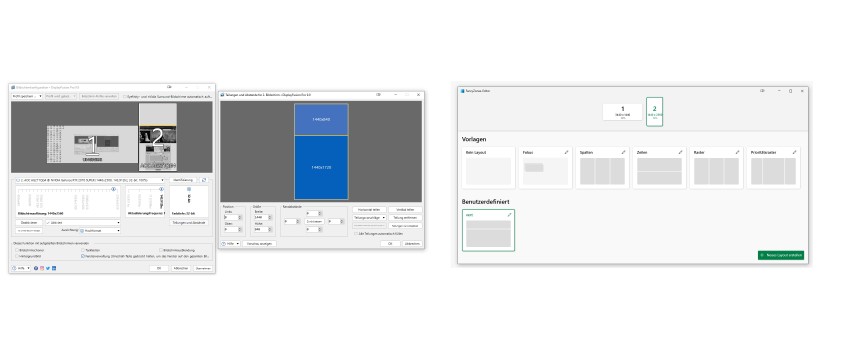
Für die Konfiguration mehrerer Bildschirme gibt es zahlreiche Tools, ich nutze DisplayFusion – FancyZones aus den PowerToys geht aber auch
Ich habe auch mit anderen Konfigurationen experimentiert, wie zwei schmale Teile an den Seiten und ein großes in der Mitte, aber viel zu oft sind die Fenster nicht für die sehr ungewöhnlichen Formate gemacht und sehen dann komisch aus. Webseiten im Browser interpretieren das Hochkant-Format des Fensters teils als Mobilgerät, und spielen mir dann diese Version der Seite aus.
Auf meinem zweiten Monitor nutze ich eine virtuelle Einteilung, von ganz unten bis rauf zur Höhe des Hauptbildschirms, alles weiter oben ist ein zweiter Bereich. Ich benutze dafür die Software Display Fusion, welche kostenpflichtig ist, ich aber schon seit Jahren im Einsatz habe (weil mir eine Lizenz von Ultramon schlicht zu teuer war). Dazu hat sie noch eine ganze Reihe weiterer, praktisher Funktionen für Mehrbildschirm-Nutzer, wie ein Button in der Titelleiste, um ein Fenster schnell auf den nächsten Schirm zu schieben oder sehr viel freiere Konfigurationen von Hintergrundbildern und Sperrbildschirm. Das FancyZones Addon der PowerToys von Microsoft kann auch den Bildschrim in Zonen einteilen, ist zwar nicht so komfortabel, dafür kostenlos.
Schwarze Balken: Mediennutzung
Der Bildschirm richtet mit sich mit seinen Specs und Design klar an Spieler, nicht an Film- und Serienfans. Trotzdem wollte ich den Aspekt nicht komplett ausklammern, da ich noch einiges an nicht-aktivem Bewegtbild darauf schaue. Schlecht schlägt er sich zwar nicht, aber es ist wirklich nicht seine Paradedisziplin. Wenn ich einen Film oder Serie wirklich genießen will, mache ich das bequem auf dem Sofa vor dem Fernseher. Deshalb halte ich den Abschnitt kurz.
Die meisten Videos sind heute im 16:9 Format aufgenommen, was auf dem Ultrawide einen Nachteil hat: ich habe im Vollbildmodus immer schwarze Balken an den Seiten. Die Farbtreue geht für meine Ansprüche in Ordnung, HDR unterstützt der Monitor nicht. Da ich am PC aber meistens Videos von YouTube & Co und dazu selten im Vollbild schaue, stört es mich nicht weiter.
Die volle Breite wird nur von Kinofilmen genutzt, ich habe es mit Dune von 2021 getestet. Dann habe ich keine schwarzen Balken, weil das Format mit 21:9 identisch ist. Allerdings ist das nicht so weit verbreitet. Zudem bleibt der etwas merkwürdige Bildeindruck durch die Krümmung des Bildschirms.
Was ich hier ausklammere, sind die Lautsprecher. Sie sind da und funktionieren auch, aber sind nur als Notlösung zu gebrauchen. Selbst ein einfaches Paar Lautsprecher ist um Welten besser als das, was die mit 5 Watt angegebenen Klangverschandler im Monitor ausgeben.
Alles auf einen Blick: Arbeiten in Ultrawide
Beruflich arbeite ich als Softwareentwickler, speziell in den Home-Office-Phasen auch viel von zu Hause aus, mit dem Monitor, den ich bereits habe. Die enorme Breite des Monitors sorgt für sehr viel Platz auf dem Desktop, was meiner Arbeitsweise entgegenkommt: Zwei oder gar drei Fenster mit Quellcode nebeneinander sind genauso wenige ein Problem, wie das Programm und Debug-Fenster. Dass ich vieles gleichzeitig im Blick behalten kann, erhöht spürbar meine Produktivität und macht das Arbeiten angenehmer, weil ich nicht ständig Fenster nach vorne holen muss. Es hilft auch, dass ich selbst bei dieser Auflösung mit 100% Bildschirmskalierung und Textgröße in Visual Studio arbeite. Die Größe des Textes macht mir keine Probleme. Auch Bedienelemente, Intellisense- und Debug-Fenster sind mir groß genug.
Das Bildformat hat aber einen ganz blöden Nebeneffekt: Es lässt sich schlecht streamen. Wir nutzen bei Gaming Minds Studios Discord als primäres Kommunikationstool. Wenn ich mit einem Kollegen ein Problem untersuche, nutzen wir dafür die Bildschirmübertragung (mit Live Share von Visual Studio haben wir experimentiert, hat aber auch seine Nachteile und vor allem zeigt es nichts von anderen Tools). Die ist aber auf 1920×1080 beschränkt, selbst mit Nitro. Ist die Auflösung des Bildschirms größer, wird das übertragene Bild darauf herunter skaliert. Was bei 2560×1440 wegen desselben Seitenverhältnisses noch ging, ist bei 21:9 in richtiges Problem. Ich muss in Visual Studio die Textgröße auf 150% oder höher stellen, damit meine Kollegen überhaupt etwas erkennen können. Der Modus für Textübertragung liefert erstaunlicherweise schlechtere Ergebnisse als der normale Modus, eventuell liegt das an der genutzten Skalierung und Kompression.
Zweischneidiges Schwert: Gaming
Kommen wir zur für euch vielleicht wichtigste Frage: Was bringt Ultrawide beim Spielen? Eines vorneweg: Der Eindruck und Nutzen des zusätzlichen Platzes hängt stark vom jeweiligen Genre und Spiel ab. Einige profitieren stark von der zusätzlichen Breite, bei anderen nutze ich sie schlicht nicht oder sie ist mir teils unangenehm. Auch die Krümmung hat ihre Tücken. Da ich auch nicht jedes Genre spiele, kann ich nur einige meiner Eindrücke anhand einer kleinen Auswahl wiedergeben.
Zumal viele, speziell ältere Spiele die Auflösung nicht unterstützen und deshalb daraus keinen Vorteil ziehen. Ein relativ aktuelles Gegenspielbeispiel habe ich im letzten Multiplayer-Event erfahren: Obwohl Fall Guys die Unity-Engine verwendet, die eigentlich das Ultrawide-Format unterstützt (wie bei Ziggurath 2), läuft es nur in 16:9 Auflösungen. Nicht dass es mir einen großen Vorteil bringen würde, weil die Level so klein sind. Aber die schwarzen Balken stören mich doch etwas. Immerhin: Im Gegensatz zu vielen anderen Spielen, wo durch die niedrigere Auflösung auch mein Desktop verschoben wird, scheint sie das Spiel trotzdem trotzdem irgendwo zu berücksichtigen, weil alle anderen Fenster an ihrem Platz bleiben.
Exkurs: Field of View in der Computergrafik
Das Sichtfeld ist eine wichtige Größe in der 3D-Computergrafik, da sie den für den Spieler sichtbaren Bereich aufspannt. Da dies insbesondere bei unterschiedlichen Seitenverhältnissen wichtig ist, geben ich hier eine kurze und stark vereinfachte Erklärung, die auch ohne Hochschul-Abschluss in Informatik mit Schwerpunkt Computergrafik verständlich sein sollte. Für alles Weiterführende empfehle ich euch, mit den Stichwörtern an die Suchmaschine eures Vertrauens zu wenden. Ein Einstieg eignet sich ein Artikel bei Microsoft gut, der auch eine gute Veranschaulichung hat, ebenso wie der englischsprache Artikel in der Wikipedia.
Das Sichtfeld einer Kamera in einer 3D-Welt wird durch das sogenannte View Frustum definiert. Es hat die Form eines Pyramidenstumpfes, die Kamera befindet sich an der gedachten Spitze. Die Deckfläche wird als Near-Plane bezeichnet, alles zwischen ihr und der Kamera wird nicht gezeichnet, weil Objekte in diesem Bereich häufig als merkwürdig wahrgenommen werden, weil sie extrem nah an der Kamera sind. Die Far-Plane bildet die Bodenfläche, sie begrenzt die Sichtweite, was Performance spart. Das Seitenverhältnis der beiden Flächen entspricht dem der Render-Auflösung, sind sie meist rechteckig. Die Pyramide wird deshalb von zwei unterschiedlichen Winkeln aufgespannt. Bei Spielen wird bei der Einstellung des Field of View in den allermeisten Fällen der auf der horizontalen Achse eingestellt, nur ganz selten der vertikale. Im Nachfolgenden meinen deshalb alle Werte den horizontalen Winkel.
Mehr Immersion: Spiele aus der Ego- und anderen nahen Perspektiven
Am meisten profitieren Ego-Shooter vom breiteren Sichtfeld, die stärkere Immersion wird durch die Krümmung noch verstärkt. Er ähnelt dem Eindruck in einem VR-Headset, wenn auch bei weitem nicht so stark, weil die Sicht nicht komplett abgeschlossen ist. Aber die Immersion steigt spürbar, sofern ein Spiel es auch gut nutzt. Vor allem niedrige Winkel-Einstellungen des Sichtfeldes können ein Problem sein, bis hin zu Schwindel und Übelkeit bei empfindlichen Spielerinnen und Spielern. Da ich tendenziell mit einem eher höheren FOV-Werten spiele (eigentlich immer über 100, seitdem ich auf Breitbild umgestiegen bin), sollte er hier eigentlich noch höher sein, damit das Bild nicht verzerrt wirkt. Viele Spiele lassen das aber nicht zu und werden teils noch von anderen Problemen geplagt.

Quake hatte schon immer einen für heutige Verhältnisse großes Sichtfeld, das Re-Release von 2021 bietet auch Unterstützung von Ultrawide Auflösungen.
Ein Problem kann das User-Interface sein, wenn es so programmiert ist, dass es sich an den Ecken ausrichtet. Serious Sam 4 und Borderlands 3 sind zwei solche Fälle: Lebenspunkte, Minimap oder anderes werden immer in den Ecken platziert. Dadurch sind sie im Ultrawide-Format weit außen, wodurch ich sie schwerer im Blick behalten kann,. Doom Eternal und Ziggurat lösen dieses Problem, indem die UI trotzdem im 16:9 Format angeordnet ist – rechts und links daneben ist freie Fläche, aber die wichtigen Informationen sind stets in meinem Blickfeld. Ganz zu schweigen von dem "Race-Car-UI" des Shooters von id Software, das möglichst viele Informationen nahe des Fadenkreuzes bündelt. Bei anderen Objekten im Blickfeld kann es aber zu Fehlern kommen, wie dass das Waffenmodell seine Struktur offenbart oder der Granatwerfer nur halb zu sehen ist. Wobei gerade letzteres aufgrund der Geschwindigkeit des Spiels mir nur in einem Video aufgefallen ist, im Spiel selber nehme ich diesen Fehler nicht wahr.
Eine Zeitlange hatten moderne Shooter, die primär für Konsolen entwickelt wurden, sehr niedrige Field of Views von nur 60°, mittlerweile sind die Entwickler aber davon abgerückt oder geben zumindest die Möglichkeit, den Wert auch deutlich höher einzustellen. Klassiker wie Quake liefen dagegen standardmäßig mit 90°. Das war aber noch eine 4:3 Auflösung mit entsprechendem Seitenverhältnis gedacht. Mit Breitbild sollte er eigentlich noch höher sein, viele Spiele lassen das aber nur sehr eingeschränkt zu, meist um Vorteile durch das höhere Sichtfeld zu unterbinden. Ich selbst spiele Quake Live mit FOV von 125°, was einen Effekt ähnlich zu einem Fischaugen-Objektiv erzeugt, aber mir ein größeres Sichtfeld gestattet. Solch hohe Werte lassen nur sehr wenige Spiele zu.
Die meisten Titel regeln bei 100° oder 110° ab, wie etwa die Spiele der Borderlands-Reihe. Sogar das alte Unreal Tournament 2004 lässt nur 100° zu und schneidet bei Ultrawide-Auflösungen oben und unten ab, was zu einem sehr schmalen Sichtfeld führt, was bei mir zu einem leichten Unwohlsein führte. Davon hatte ich davor nur von anderen Spielerinnen und Spielern gehört, dass ihnen bei sehr niedrigen Field of Views schlecht wird, ich bin bisher davon verschont geblieben.
Hin und wieder spiele ich auch Rennspiele, ich habe den Monitor bisher aber nur mit dem aktuellen TrackMania getestet. Das größere Sichtfeld fällt zuerst nicht so auf, aber es ermöglicht mir, in Kurven weiter zu sehen und mir unbekannte Strecken schneller zu erfassen. Da ich nicht in einer Cockpit-Ansicht spiele, hat es nicht denselben Effekt wie bei Ego-Shootern.
 |

|  |
 |
 |
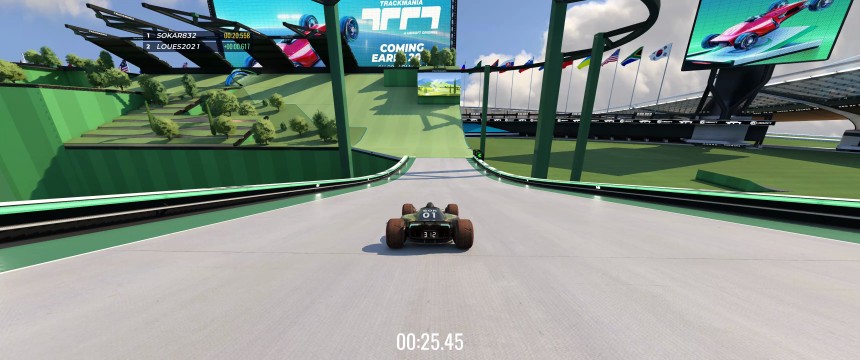 |
Die Welt ist eine Kurve: Spiele aus der Vogelperspektive
Ich spiele viele Strategiespiele, wo sich das breitere Sichtfeld an den Rändern auszahlt. Ich sehe einfach mehr gleichzeitig. Wobei ich meist nur erahne, dass sich in den Randbereichen etwas tut, weil es bereits in mein peripheres Sichtfeld übergeht. Durch die Perspektive habe ich hier den bereits beschriebene Effekt mit horizontalem Scrolling auf einer gekrümmten Ebene zum ersten Mal richtig bemerkt. Der Effekt ist subtil, aber hat mich zu Anfang etwas irritiert. Vertikal scrollen ist weniger ein Problem, dort kommt der Effekt nicht so sehr zum Tragen. Auch das Klicken auf der Minimap oder per Hotkey an einen Ort zu springen, ist kein Problem.
Ältere Spiele unterstützen die hohe Auflösung und ungewöhnliche Seitenverhältnisse meist nicht – dann muss ich in einer niedrigeren Auflösung spielen und mit Skalierungsartefakten leben. Und wenn doch, dann weil sie schlicht im Grafiktreiber abfragen, welche Auflösungen unterstützt werden und zeigen dann alle vom Monitor unterstützen Formate an. Gerade Neuauflagen machen das gerne, aber auch ein paar ältere Spiele. Sie sind aber in den seltensten Fällen dafür gemacht und haben entsprechend Probleme. Dabei würde ich nochmal zwischen 2D- und 3D-Spielen trennen, die unterschiedliche Probleme zeigen.
2D-Spielen zeigen aufgrund der Art, wie sie mit der Auflösung skalieren, von allem mehr. Sprich: das Sichtfeld wird größer, und zwar in alle Richtungen. Was zuerst super klingt, weil man eben mehr sieht, hat einen ganz großen Nachteil: alles wird kleiner. Einheiten, Gebäude und selbst Icons im Interfacen anklicken kann mühselig werden. Zudem kann das Interface auf den Bildschirm sehr weit verteilt sein, wenn die wichtigen Elemente in die Ecken angeordnet sind. Gute Beispiele dafür sind Cultures und Age of Empires 2 HD Edition. In der History Edition von Die Siedler 2 sehe ich je nach Mission doppelt und alles wird so klein, dass ich fast nur noch heran gezoomed spiele. Manchmal zeigen sie auch mehr als man sehen will, den Klassiker Pharaoh dank des Pharaoh-Resizer auf UWQHD aufgebohrt zeigt mit in der ersten Mission der Kampagne, deren Karte so klein ist, dass sie nicht nur komplett auf einen Bildschirm passt, auch noch Bereiche außerhalb des Spiels, die für Spieler wahrscheinlich nie sichtbar sein sollten. Das Spiel an sich funktioniert gut, auch wenn es schwieriger wurde, einzelne Einwohner anzuklicken, um ihre Meinung zur Situation der Stadt zu erfragen. Merkwürdig wurde es dann aber auf der Weltkarte, weil sie einfach mehrfach nebeneinander gezeichnet wird – in meinem Fall habe ich dreimal den östlichen Mittelmeerraum auf der Karte, aber die Buttons auf dem ganz linken haben ohne Probleme funktioniert. Aber auch sie wurden etwas klein. Für seine nahen Verwandte Herscher des Olymp – Zeus und Der erste Kaiser – Aufstieg des Reichs der Mitte gibt es mittlerweile ähnliche Tools, die die Weltkarte mit Wasser auffüllen.
In Spielen mit 3D-Engine sieht es anders aus, weil durch ihre Art, wie diese Games eine dreidimensionale Umgebung auf ein 2D-Bild für den Bildschirm runter rechnen, die Darstellung komplett anders funktioniert. Der Blickwinkel wird mit höherer Auflösung nicht zwingend größer, dafür muss das Sichtfeld (Field of View) im View Frustum angepasst werden, was nicht alle Spiele, vor allem Strategiespiele, zulassen. Mit höherer Auflösung wird das Bild aber feiner, es gibt weniger Treppeneffekte und Kantenflimmern. Zumindest in der 3D-Ansicht, das Interface wird häufig skaliert, die niedrig aufgelösten 2D-Grafiken und Bilder werden einfach nur größer gezogen und wirken dadurch häufig verwaschen. Besonders ist mir das zuletzt bei der Extended Edition von Age of Mythology aufgefallen. Und gegen sehr wenige Polygone hilft die feiner Auflösung auch nicht.


Jedes Spiel geht mit den unterschiedlichen Seitenverhältnissen anders um. Halbwegs moderne Games verbreitern das Bild schlicht (im Fachjargon auf Wide Screen Forum und der PC Gaming Wiki häufig als Hor+ bezeichnet), ergo man sieht an den Seiten etwas mehr. Prominente Vertreter dieser Art sind Age of Empires 4 und StarCraft 2. Komplett gegenteilig verhält sich das erste Dawn of War, was oben und unten abschneidet (Vert-), sprich: Man sieht mit Breitbild weniger als mit 4:3 – mit Ultrawide entsprechend noch weniger. Dazu wirkt die ganze Ansicht herangezoomed. Auch wenn es antiquiert klingt, ist in diesem Spiel das 4:3 Format wohl die beste Wahl.
Andere Spiele behalten das Seitenverhältnis bei und verzerren das Bild dadurch, WarCraft 3 vor Reforged war so ein Kandidat. Da hat es sich stattdessen angeboten, eine Auflösung 4:3 Format zu wählen, die aber zur vertikalen Pixelanzahl passt – es kamen dann noch ungewöhnlichere Auflösungen wie 1920×1440 zu Stande. Aber immerhin ohne Skalierungsartefakte, dafür mit schwarzen Balken.
Ein Sonderfall sind Zwischensequenzen: Da sie häufig als Video vorliegen, werden sie entsprechend abgespielt. Da ich keinen Fall kennen, bei dem etwas anderes als 4:3 oder 16:9 genutzt wird, muss ich die selben schwarzen Balken wie bei der Mediennutzung in Kauf nehmen. Aber auch bei Sequenzen in Spielgrafik kann es zu Balkenbildung kommen, weil sie auf das deutlich weiter verbreitete Sichtfeld und Seitenverhältnis ausgelegt sind. Ein für mich aktuelles Beispiel ist da Borderlands 3. Obwohl ich sehe, dass sie in Echtzeit in der Engine gerendert werden (einfach mal Mayhem Mode mit dem Big-Head-Modifikator einschalten, Kenner wissen was ich meine), rahmen an der Seite dicke, schwarze Balken das Bild auf 16:9 ein.
 |
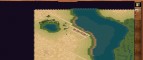 |
 |
 |
 |
 |
Fazit
Wie wahrscheinlich schon aus dem Text hervorgeht, bin ich vom Ultrawide Bildformat nicht restlos begeistert. Eigentlich ist mir der Bildschirm zu groß, er nimmt sehr viel Platz auf meinen Schreibtisch ein. Zumal ich je nach Anwendung die ganze Breite nicht komplett nutze. Für mich scheint 27" bis 28" der Sweetspot zu sein.
Für Mediennutzer ist der Monitor nicht gemacht, aber es ist schon irgendwie angenehm, ein YouTube-Video und direkt daneben eine andere Webseite offen zu haben. Für die Arbeit ist er dagegen sehr gut und kommt meinem Workflow, mehrere Fenster mit Code nebeneinander offen zu haben, sehr entgegen. Sofern das Programm ungewöhnliche Seitenformate gut unterstützt oder sich selbst einteilen lässt. Allerdings hat das Teilen des Bildschirms im ungewöhnlichen Bildformat seine Tücken.
Für Spiele ist es in zweischneidiges Schwert, Titel die das Format unterstützen profitieren davon, aber das sind längst nicht alle. Teils kann die Beschränkung auf das gängigere 16:9 Format die bessere Lösung sein. Dazu kommt die Krümmung, die mir zwar keine Probleme macht, aber gerade beim Scrollen in Spielen aus der Vogelperspektive wird das etwas komisch. Ältere Spiele, die über Ports und andere Tools die Auflösung nutzen können, sind meist nicht dafür gemacht und bringen ihre eigenen Probleme wie sehr kleine Icons und weit verteilte Interfaces mit sich. Auch aktuelle Spiel sind aber gerade vor letzterem nicht gefeilt.
Ungeachtet aller Kritik werde ich vorerst dabeibleiben. Bei einem Upgrade meines Rechners könnte dann aber auch ein neuer Monitor dabei sein, dann eventuell wieder im konventionelleren Bildformat.